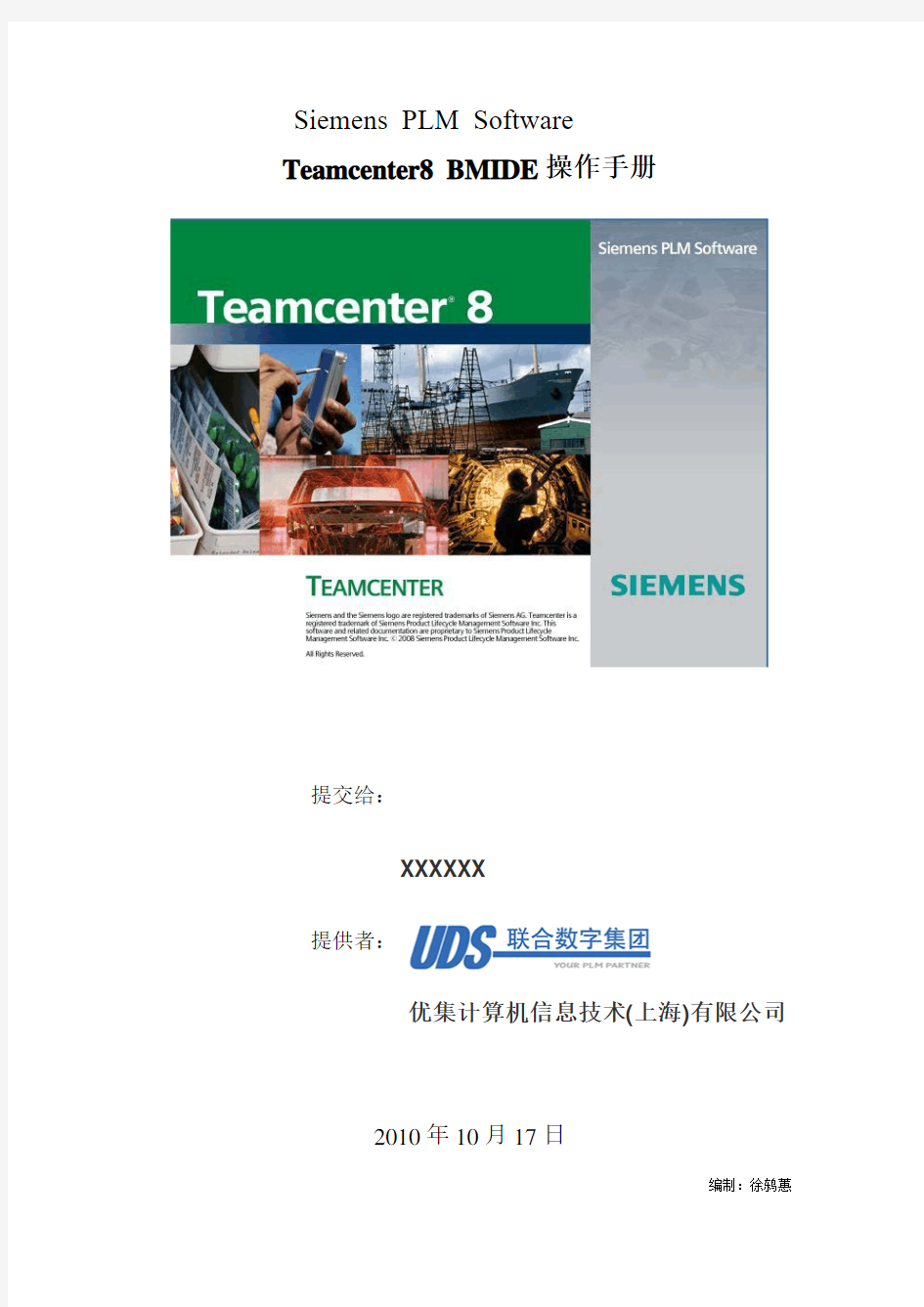

Siemens PLM Software Teamcenter8 BMIDE操作手册
提交给:
XXXXXX
优集计算机信息技术(上海)有限公司
2010年10月17日
编制:徐鸫蕙
1.BMIDE概述 (3)
1.1 BMIDE的初始界面 (3)
1.2 BMIDE基本操作 (5)
1.2.1 打开BMIDE透视图 (5)
1.2.2 设置服务器连接概要表首选项 (6)
1.2.3 创建项目 (8)
1.2.4 设置活动的扩展文件 (12)
1.2.5 执行示例定制 (13)
1.2.6 保存更改 (15)
1.2.7 部署到测试服务器中 (16)
1.2.8 确认更改 (18)
2 BMIDE常用操作 (19)
2.1 使用业务对象 (19)
2.1.1业务对象的概念 (19)
2.1.2业务对象的分类 (19)
2.2类 (25)
2.2.1类的概念与作用 (25)
2.2.2 类的创建 (26)
2.3属性管理 (27)
2.3.1添加和移除属性的操作方法 (28)
2.3.2 属性类型 (32)
2.3.3 属性类型等概念的说明 (32)
2.4 创建值列表 (33)
2.4.1值列表(LOV)的概念与作用 (33)
2.4.2 LOV基本操作 (33)
2.4.3 LOV的实际效果 (37)
2.5 使用UML编辑器 (37)
3 使用规则的创建 (38)
3.1 GRM规则 (38)
3.1.1 GRM规则概念 (38)
3.1.2 创建步骤 (38)
3.1.3 实际效果 (39)
3.2 创建命名规则 (40)
3.2.1命名规则的概念 (40)
3.2.2 创建步骤 (40)
3.2.3 实际效果 (42)
3.3 创建深层复制规则 (43)
3.3.1 深层复制规则的概念 (43)
3.3.2 创建步骤 (43)
3.3.3 实际效果 (44)
3.4 创建业务对象显示规则 (45)
3.4.1 显示规则的概念 (45)
3.4.2 创建步骤 (45)
3.4.3 实际结果 (47)
1.BMIDE概述
1.1 BMIDE的初始界面
在概述中,点击“入门”、“用户界面”、“设置”、“基本任务”可以查询到相关操作说明手册。
选择“Java开发”或“C/C++”,则进入相关编程语言的说明。
在主界面上选择“教程”,则进入BMIDE各功能的详细操作指导。
1.2 BMIDE基本操作
1.2.1 打开BMIDE透视图
通过选择窗口> 打开透视图> 其他> 业务建模器IDE ,进行访问业务建模器IDE 透视图。
1.2.2 设置服务器连接概要表首选项
先为要部署的目标服务器输入连接首选项,然后才能将定制数据模型部署到测试服务器。选择窗口> 首选项> Teamcenter > 服务器连接概要表。
点击“添加”。添加完毕后,点击“确定”。
1.2.3 创建项目
必须先创建项目,然后才能扩展Teamcenter 数据模型。“项目”提供了编写和编译代码的环境。要创建新的项目,则选择文件> 新建> 项目> 业务建模器IDE > 新建业务建模器IDE 模板项目。
选择新建BMIDE模板项目,则:
完成
全部完成后,项目加载成功
1.2.4 设置活动的扩展文件
在“业务对象”视图中选择一个项目,然后在该项目中创建新的业务对象。右键单击该项目并从弹出菜单中选择组织> 设置活动的扩展文件。选择default.xml 作为保存数据模型更改的文件
1.2.5 执行示例定制
在“业务对象”视图中,浏览到某一业务对象,需要在该业务对象下创建新的对象(例如零组件)。也可以单击视图工具条上的“查找业务对象”按钮来查找业务对象。右键单击业务对象,并从弹出菜单中选择新建业务对象。
在ITEMREVSION下新建属性字段。添加好所有属性后,“完成”。
1.2.6 保存更改
更改之后,必须保存数据模型。下拉文件菜单并选择保存数据模型。
1.2.7 部署到测试服务器中
更改数据模型后,可以使用“部署”向导将那些更改部署到测试服务器。这也被称为“热部署”。您的所有扩展从各个扩展文件累积到单个模板中,并放入数据库。(注意:绝不要使用“部署”向导将扩展部署到生产服务器。)右键单击“业务对象”视图中的项目,并从弹出菜单中选择部署模板
在部署之前,确认启动黑窗口
确认无误后,点击完成。
等几分钟后,部署完成
查看相关部署日志
1.2.8 确认更改
通过在Teamcenter 中创建一个新业务对象的实例来确认您的更改。例如,如果您已创建一个新的业务对象作为零组件业务对象的子项,则在“我的Teamcenter”应用程序中选择文件> 新建> 零组件。新业务对象显示在“新建零组件”对话窗口中。选择该新业务对象,并创建一个实例。
确认部署成功。
2 BMIDE常用操作
2.1 使用业务对象
2.1.1业务对象的概念
业务对象是用于业务数据建模的基础对象。例如产品的零件、相关等等
2.1.2业务对象的分类
业务对象分为主要业务对象或次要业务对象。一个主要业务对象有关联的存储类,这个类的
名称是与主要业务对象相同的。次要业务对象则使用其上级业务对象存储类。当我们添加一个主要的业务对象时,就会同时创建一个相应的类来保存数据的主要业务对象。通常情况下,大多数由我们自定义的业务对象都是次要业务对象。
A. 创建一个ITEM 类
2.1.3添加业务对象的方法
当我们需要创建一个新的ITEM 类别时,首先要查找到“item ”这个父业务对象。
找到之后,右键单击“业务对象”视图中的零组件业务对象,并从弹出菜单中选择新建业务对象。显示“新建业务对象”向导。根据这个向导,我们就可以创建一个新类型的item 了。
Endnote在文献管理及论文写作中的使用说明一、Endnote的基本使用情况 由于大家在科研的过程中会查阅大量文献,随着时间的行长,更是积累了许多的文献。为了便于以后的查找,也为了论文写作的过程中方便的标引并注释引用参考文献,在没有文献管理软件之前,这无疑是一个令人无比头疼的问题。因为在论文中引用的插入通常会很多,每引用一篇文献就得录入很多的字符,这不仅是一个累活,还是一个细活,而且很容易出错;遇到杂志退稿,换投别的杂志时更是要修改引用参考文献的格式! 现在市面上有很多文献管理软件,如Endnote、Reference manager等,Endnote是汤姆森公司推出的最受欢迎的一款产品,是文献管理软件中的佼佼者。这是一个英文的软件,但通过一些设置,也可以很好地支持中文文献的管理。中文文献管理软件中,有NoteExpress、文献之星、医学文献王、PowerRef等,其中NoteExpress是目前较好的中文文献管理软件。这里,我们只介绍一个Endnote的使用,目前最新的版本是X6。 有了Endnote,最开始我们遇到的一些问题,就可以很好的解决了。我们可以在自己建好的文献库中,进行分类管理、标记,也可以进行搜索,方便日后对文献的查找。而换投杂志时,所需的修改的参考文献格式,也只需要用Endnote换一种对应的输出格式就可以了。而这些输出格式,不同的杂志都一般都会有其格式文件(Style),我们也只需要和其索取过来,在自己的论文中应用一下就可以了。对于大部分英文的杂志可以直接去https://www.doczj.com/doc/6714591759.html,/downloads/styles查找并下载。 在此,笔者结合自己对Endnote的使用经验,对收集的一些资料做了一些整理,希望对大家有一定的帮助。 Endnote的基本功能: (1)将文献信息资料(包括题录信息、全文文件)下载到本地,建立本地数据库; (2)在撰写论文时,非常方便地管理参考文献格式; (3)进行数据库检索,和一定的文献统计分析等; (4)对文献做标记或笔记,以及进行某一类文献相关资料的管理。 总的来说,学习并掌握文献管理软件,可以提高我们阅读文献、获取信息的效率,可以省去撰稿文稿时手动编排文献的麻烦。同时endnote可以非常方便地作笔记,并对笔记进行管理。为我们撰写论文、或阅读文献,提供了极大的便利。 整个软件的架构主要包括数据库的建立,数据库的管理和数据库的应用三个方面。 有关的具体内容,笔者将从今天开始,利用一周的时间,结合实例来逐一详细地介绍Endnote实际使用过程中的具体的操作方法。 介绍目录如下:
陕西百盛园生物科技信息有限公司 文件标题超纯水机标准管理制度页数 4 文件编码BSY-SB-BG-020 分发部门 颁发部门 起草人日期 审核人日期 批准人日期执行日期 变更记载 修订号批准日期执行日期更变原因及目的 1.目的 建立一个超纯水机的使用维护保养程序。 2.范围 适用于超纯水机。 3.责任人 操作人员、设备管理员及生产负责人。 4.内容 4.1 适应范围: 采用半透体螺旋式膜分离去除水中的可溶性固体、有机物、胶体物质及细菌,使用于满足于工艺用水要求的场所。 4.2 技术要求: 水温4°C—45°C pH范围4—9 硬度 17mg/L(以CaCO3计) 浊度 SDI<5 总溶解性固体含量 TDS<1000mg/L 且原水必须符合以下要求:
铁:<0.1mg/L 有机物:<1mg/L 4.3 防护措施 4.3.1 搬运时,必须切断电源,开启移动滑轮锁。 4.3.2 搬运时必须缓慢移动,严禁倾斜倒置。 4.3.3 如有必要,须在四周粘贴泡沫板,以防划伤。 4.3.4 新安置地点必须坚实。 4.4 操作规程 4.4.1 首先打开原水供水水源阀门,若有加压泵,则启动加压泵。 4.4.2设备若是第一次开机运行,则应打开保安过滤器前的排污口,肉眼观察原水干净后,关闭排污口,使原水进入保安过滤器。 4.4.3打开浓水调节阀,将泵后节流阀调整到适中状态,装有清洗口和清洗阀的设备,应先检查各阀是否按规定处于开或闭状态。 4.4.4 待精密过滤器滤后压力表上升0.05MPa,启动主机电源开关。 4.4.5设备会按照逆渗透系统主机动作原理开始工作。 4.4.6 主机运转后,逐渐开启泵后节流阀,调整浓水调节阀,使纯水和浓水比例达到额定指标,而后再调整泵后节水阀,使纯水产水量达到额定指标,浓水调节阀和泵后节流阀配合使用调整,满足以下条件: 4.4.6.1 系统压力不应超过额定值,低压不应超过 1.55MPa,超低压不应超过1.05MPa。 4.4.6.2 回收率不应大于(逆渗透系统技术指标和运行参数)中规定的范围。4.4.6.3产水量按原水水温计算后应达到计算值,在操作过程中应注意,泵后调节阀的作用是调整高压泵供给给RO系统的进水压力和流量,它的关闭和开启会影响RO系统压力和产水量及浓水排放量。浓水调节阀的作用是调整RO系统的压力,从而达到调整纯水和浓水的比例。调整产水量,系统的压力越高,产水量越大(在规定范围内调整)。 4.4.7 本设备具有原水低压保护功能,当原水供水不足,压力下降到一定值时,压力开关会自动关闭RO系统,达到保护高压泵的目的,当压力水恢复时,设备自动恢复工作。设备自动停机或恢复启动后,操作者应及时调整设备运行参数。
EndNote 操作手冊(進階課程) 壹、如何查詢EndNote Library 一、查詢EndNote Library內的資料,檢索策略可以儲存並再利用 二、點選下方預覽視窗的Search標籤 .Save Search:儲存檢索策略 .Load Search:載入既存檢索策略並執行之 .Set Default:設定為啟始畫面 .Restore Default:清除畫面文字 .Add, Insert, Delete:增、刪檢索欄位 貳、Reference的管理 一、預覽Reference 點選Tools → Show Preview,可看到這筆reference的書目輸出格式 EndNote提供2800多種Output Style;系統預設四種格式: 1. Annotated 以作者年代為起始,含摘要的書目格式。 2. Author-Date 以作者年代為起始的書目格式 3. Numbered 以號碼為起始的書目格式 4. Show All Field 列出所有欄位資料的書目格式 二、排序Reference 用滑鼠Click欄位名稱(年代、作者、刊名...),可以針對此欄位排序 三、檢查重覆、刪除Reference 1. 檢查重覆Reference→Find Duplicates 2. EndNote 以初始值比對重覆,若覺得不足可至Edit→Preference→ Duplicates 進行
設定修改。 3. 刪除Reference→ Delete Reference 被刪除的reference會存放在Trash Group 四、開啟/ 編輯Reference 1. 用滑鼠Double Click即可開啟此筆Reference的詳細資料 2. 亦可點選Reference → Edit進行編輯 3. 點選右上角Hide Empty field,隱藏空白資料的欄位 五、關閉Reference 1. 直接關閉編輯視窗,會自動儲存改變過的內容 2. 或點選File → Close Reference 六、列印Reference 1. 可由Edit→Output Styles→Open Style Manager→選擇所需的Styles 2. File→Print→Ok開始列印 七、複製數筆Reference至Word 1. 先選擇所需的Output Style 2. 選取需要的reference, 點選Edit→Copy Formatted 3. 至Word,點選工具列的編輯→貼上 八、匯出文字檔 1. File→Export→可將EndNote格式的參考文獻轉存成txt檔。 2. 可將此txt檔轉匯入其它書目管理軟體(如Reference Manager) 九、個人偏好設定 Edit→ Preference: Display Fonts:可依個人偏好設定字型大小 Reference Types:各類型資料欄位設定:例如設定期刊欄位,例如「自訂keyword」、 「讀書心得」、「小組分享」「重點提示」等。 Display Field: 欄位名稱修改,或增加欄位內容
Master-S15UV型超纯水机操作规程 一、使用指南 1.1 开机准备 打开自来水进水阀门,插上电源插头,按下电源开关和工作模式开关的“一”档,机器即开始工作,等待仪器自检冲洗完毕,开始取水。 1.2 取水 如需用RO水或UP超纯水,按下控制面板上的“RO”、“UP”取水键即可打开出水开关,取水完毕,再次按下“RO”、“UP”取水键即可关闭出水。 1.3 待机 开机状态下,如不用取水,机器制造的RO水输送至压力水桶,直至水桶水满,系统停机进入待机状态。此状态下按下任何一个取水键,机器会自动重新启动制造纯水。 1.4 预准备模式 如第二日一早需要大量纯水,可在下班前保持电源和水源开启,把工作模式开关的“二”档,仪器屏幕不亮但仪器会自动制造纯水往压力水桶里送,直至水桶水满,则仪器进入待机状态。 1.5 关机 关闭电源开关,关闭进水阀门。
二、超纯水保持最佳水质的方法 2.1超纯水取水后很容易遭到环境污染,所以使用前取水即取即用方式吋最合适的。只有把超纯水与环境接触时间缩到极短,才能够获得纯度极高的超纯水。2.2在配置高纯度的化学试剂时,尽量不要使用长时间储存桶中存放的超纯水,因为储存桶经过长时间使用后,会因杂质、微生物的污染而造成水质的劣化,像这种水,在使用时已经不再是超纯水。 2.3纯水储存桶最好安装空气过滤器.防止环境因素造成的污染。 2.4储水桶请勿放置在日光直射处,水温上升,容易造成微生物繁殖。特别是半透明储水桶,也会因为日光通透而造成藻类繁殖。 2.5超纯水取水吋一定要将初期的出水放掉:以获得稳定的水质。 2.6取水时让超纯水顺着容器侧壁流入.尽量不要让气泡产生.可降低空气污染。 2.7请不要在终端滤器后再连接软管,使用直接取水的方式才能获得纯度高的超纯水。 2.8长吋间不用纯水吋,应将压力水桶中的RO水全部放掉以防止污染。 2.9超纯水机若长时间不使用,再次使用时应把初期纯水充分放掉以确保水质。 三、仪器的维护保养与注意事项 3.1 仪器保养:注意及时更换滤芯确保长期稳定的纯净水质,按使用时间定期更换滤芯,5微米PP深层滤芯约2-6个月更换,精密活性炭滤芯约6个月,KDF
書目管理工具 Endnote 9.0版 使用說明 逢甲大學圖書館 參考服務組 分機:2683
書目管理工具 Endnote 9.0版使用說明 前言 (1) 簡介 (1) 下載與安裝書目管理工具Endnote 9 (2) Endnote畫面介紹 (5) 工具列與重要圖示介紹 (5) Endnote建立檔案夾(library)的步驟 (6) 管理資料夾 (8) 【更改資料夾的欄位】 (8) 【更改資料排序方式】 (9) 【移動資料夾內的參考文獻】 (9) 【刪除資料夾內的參考文獻】 (9) 將書目資料匯入Endnote (10) 【自行輸入書目資料】 (10) 【從資料庫直接匯入到Endnote:以圖書館的資料庫列表為主】 (14) 【從資料庫直接匯入到Endnote:從Endnote提供的資料庫列表】 (17) 【從資料庫下載儲存書目資料後,再匯入Endnote】 (20) 【為何匯入失敗?檢視Filter的Templates】 (24) 【如何在Endnote查詢逢甲大學圖書館館藏】 (25) 在Microsoft Word使用Endnote製作引用文獻 (30) 【Microsoft Word檔內的Endnote重要圖示說明】 (30) 【操作方式】 (30) 【結合Microsoft Word檔的註腳,製作引用文獻】 (34) 將書目資料匯出Endnote,並改成所需之書目格式 (38) 【列印書目資料】 (38) 【儲存與製作期刊文章/圖書的參考文獻】 (40) 管理含有Endnote參數的Microsoft Word文件的引用文獻 (42) 【儲存Microsoft Word檔的引用文獻】 (42) 【更改引用文獻的格式】 (43) 【移除Microsoft Word檔的引用文獻】 (45) 【更動文章段落內的引用文獻順序】 (46) 【修改文章段落內的引用文獻內容】 (47) 查詢Endnote內的書目資料 (49) 附件一:從資料庫直接匯入Endnote (51) 附件二:從資料庫下載儲存書目資料後,再匯入Endnote的資料庫 (53) 附件三:將圖片、Microsoft Excel表格與圖放到Microsoft Word檔 (54) 附件四:從多個Microsoft Word文件製作引用文獻格式 (57) 附件五:下載新增與修改Endnote引用文獻格式 (58) 【下載新增引用文獻格式】 (58) 【修改引用文獻格式】 (60) 附件六:Filter的設定 (62) 附件七:RTF格式介紹 (69) 附件八:備份資料夾 (library) (70) 附件九:升級舊版本的Endnote (71)
水处理设备(超纯水系统) 操 作 说 明 书
目录 一、超纯水设备工艺流程图: (2) 二、工艺流程说明: (2) 1.原水箱 (2) 2.原水泵 (2) 3.多介质过滤器 (3) 4.活性碳过滤器 (3) 5.阻垢剂加药系统 (3) 6.软化器 (4) 7.精密保安过滤器 (4) 8.高压泵 (4) 9.两级反渗透RO机 (5) 10、二级纯水箱 (12) 11、EDI输送泵 (12) 12、前置紫外杀菌器 (13) 13、0.22μ微滤系统 (13) 14、EDI装置 (13) 15、EDI超纯水箱 (17) 16、输送泵 (17) 17、核级树脂 (17) 18、后置紫外线杀菌器 (18) 19、终端0.22μ微滤系统 (19) 三、设备操作指南: (19)
四、设备维护与保养:(以原水水质与纯水水质而定) (19) 附表1:水处理设备运行记录表 (21) 附表2:水处理设备维修保养记录表 (22) 附录3:售后服务承诺 (23) 一、超纯水设备工艺流程图: 二、工艺流程说明: 1.原水箱 原水箱作为储水装置,调节系统进水量与原水泵抽送量之间的不平衡,避免原水泵启停过于频繁,箱内设置液位,原水进水阀根据液位高低进行自动补水,原水泵根据水池液位情况自动启停。 操作:原水箱顶部设置手动及自动电动进水阀,可进行手动及自动补水; 手动补水时不受液位控制,只能手动控制。自动补水阀补水时受液位控制,
当水箱液位降到设定中液位时,自动阀开启自动补水;当水箱液位达到设定高液位时,自动阀关闭停止补水,从而达到自动的性能。 2.原水泵 作用:原水泵将原水增压后输送到下道工序,保证多介质过滤器、活性炭过滤的操作压力及运行流量。 操作:原水泵可分手动和自动操作,自动运行时,原水泵将与原水箱液位联动,原水箱液位低时原水泵停止运行,中水位时重新启动;手动操作时除原水箱液位液位不与原水泵连锁外,其他和自动一样;其他有关说明及注意事项详见水泵说明书。 3.多介质过滤器 作用:在水质预处理系统中,多介质过滤器压力容器内不同粒径的石英砂按一定级配装填,经絮凝的原水在一定压力下自上而下通过滤料层,从而使水中的悬浮物得以截留去除,多介质过滤器能够有效去除原水中悬浮物、细小颗粒、全价铁及胶体、菌藻类和有机物。其出水SDI15(污染指数)小于等于5,完全能够满足反渗透装置的进水要求。 操作:多介质过滤器的反洗操作采用自动控制器,过滤器应定期清洗。冲洗周期一般为5~7个工作日,具体将根据进水浊度而定。 4.活性碳过滤器 功能:在水质预处理系统中,活性炭过滤器能够吸附前级过滤中无法去除的余氯以防止后级反渗透膜受其氧化降解,同时还吸附从前级泄漏过来的小分
Endnote 中文使用说明:转载 学术 2009-08-07 17:29 阅读188 评论0 字号:大中小 form:https://www.doczj.com/doc/6714591759.html,/m/user_content.aspx?id=241867 主菜单界面上面的File等菜单,我会逐一介绍,下面一行需要注意的是pdf的图标和问号左边的下拉菜单。Pdf图标是选中某个文献打开link它的pdf文件的快捷方式。而那个下拉菜单是迅速选择输出文档的杂志类型,styles。其中下拉菜单的内容是由此菜单里的"select another styles"来生成的。下面的主窗口显示是一行一行的文献,每个文献都只显示为一行,显示条目的列数是8,显示条目如何更改看edit菜单中的preferences功能。最下方是输出格式的预览,也就是在文档中插入了文献,文档某位出显示文献的样式预览。还可以用来看阅读文献后写的总结和 评论等内容,此功能在edit菜单output styles里有详细介绍。 File菜单 此菜单主要功能是对文献库的操作。当您第一次使用Endnote,可以new一个文献库来管理一个文献库。当您已经建立了一个文献库,那么此菜单中其他功能都是对于文献库的操作。您可以save,save as和save a copy来保存文献库,如果文献库过大,可以使用send to→Compressed Library压缩文献库。这里惟一需要注意的是。如果您建立了一个myLib的文献库,那么除了myLib. enl文件外,会产生一个同名的文件夹myLib。此文件夹会有两个目录:rdb和pdf文件夹。前者是文献库设置参数,后者保存了所有已经链接的pdf文档,并且每个文档都存在于pdf文件夹下的" title"文件夹下,这个title文件夹的名字和您所链接的pdf文件名一致。那么Compressed Library这个命令将压缩上述提到的文件和文件夹,形成单一的myLib.enlx文件。Export和import是导出和导入文献库。导出只能有两种格式:文本和网页。导入则可以通过"filter"导入文献库,RIS 格式文件和其他任何您得到的有文献相关资料的文件。Endnote提供了丰富的"filter",因此极大方便 了文献的导入。"Filter"在下面详细介绍。 Edit菜单 这里的命令分三个部分 第一部分是基本复制粘贴命令,现在介绍"copy formatted",此命令是在某条文献被选中时,复制此文献的输出样本。文献的输出格式是指文献在文章中最末尾时的显示格式。这个是由"style"控制的,在E dit菜单的第三部分我们会详细介绍。这一部分的"cha nge text"是搜索本文献库并替换某个条目下的文字。
EU-K1-TF分子生物型超纯水机 操作、维护和核查作业指导书 1.目的 为保证实验室超纯水系统的正常运转,确保其出具的数据准确、可靠,特制定本规程。 2.适用范围 本仪器是一种操作方便,迅速快捷的水处理设备,适用于实验室纯水的制取。 3.职责 检验人员应严格执行本操作规程,质量监督员对执行情况进行监督。 4.技术特性 4.1适用场地
靠近水源、避开强烈阳光、放置于水平位置; 4.2技术参数 4.2.1 进水为:市政自来水。 4.2.2 适用水压:1.0—4.0kg∕cm2。 4.2.3 使用水温:5—45℃. 4.2.4 进水TOC值:﹤2.0ppm 4.2.5 电源电源和频率:220v、50HZ 4.2.6 功率:50~80W 5.操作步骤 5.1 打开进水水源,插上电源插头,主机即开始工作,进入全自动制水程序。 5.2 取用纯水时,点击制水界面取纯水按钮取水。取水完毕,再次点击即可。 5.3 停止取水时,主机仍继续工作制造RO反渗透水并输送至储水桶,储水桶满时,主机自动停机。 5.4 下班前,务必关闭纯水机电源,切断自来水水源,以避免意外发生。
6.维护和保养 6.1 更换纯化柱。 6.2 更换超纯化柱。 6.3 更换终端过滤器。 6.4 超滤柱的消毒清洗。 6.5 清洗进水过滤网。 以上事宜均由服务商派专业维护人员进行维护保养。 7. 注意事项 7.1 超纯水取水时,应尽可能缩短与环境接触的时间,以获取纯的较高的超纯水。 7.2 超纯水取水时一定要将初期的出水放掉,并让纯水顺着容器侧壁流入,尽量不要让气泡产生。 7.3 长时间不用纯水时,应将压力储水桶中的RO水全部放掉以防污染。 7.4 超纯水机若长期不使用,再次使用时应把初期纯水充分放掉以确保水质。
endnote使用方法大全,endnote教程| 一、简介 EndNote是一款用于海量文献管理和批量参考文献管理的工具软件,自问世起就成为科研界的必备武器。在前EndNote时代,文献复习阶段从各大数据库中搜集到的文献往往千头万绪、或重复或遗漏,难以管理,阅读所作的笔记则分散各处,难以高效地进行有机整合。到写论文时,大量的文献引用往往复杂异常,尤其修改时,牵一发而动全身。这些难题,EndNote可以凭一己之力,彻底解决。学校里目前盛行的依然是EndNote 9.0,而功能更为强大的V10.0正版需要$100,显然不宜在我们中间推广。故本文以V9.0为主要介绍对象。它的安装对大家并不构成问题,只需要注意这类中文支持功能较弱的软件,安装路径最好纯由英文字母和数字构成。 打开EndNote 9.0,其界面如图1.1所示。“Reference Library”窗口显示文献的各个条项,单击条项名称(如"Author")按钮,所有记录就将按该条目顺序/逆序排列。预览窗口显示被选中文献的简单信息(图1.1中的预览格式是默认的"Annotated",在下拉菜单中还有其他的格式)。“显示/隐藏Preview”按钮则用于切换预览窗口的显/隐属性。 图1.1 EndNote 9.0 基本界面下面根据我们的专业特点和需要,结合我使用EndNote的一些心得,介绍这个软件的基本操作。二、建立和编辑Enl文献图书馆EndNote数据库称为Reference Library,以*.enl格式存储,其中的数据存储于同名文件夹*.Data中。本文所举例子中的Library包括单记录图书馆“acedemic.enl”和数据文件夹“acedemic.Data”。(1)新建enl File-->New,
生物软件使用说明书大全 生物软件使用说明书大全 转自: SPSS10教程 SAS6.12统计教程 统计软件SAS 8.2教程 Stata统计学教程入门 Eviews3.1使用入门教程1 软件中文使用说明书大全 ? ·NoteExpress初级教程(step by step) ? ·常用生物软件简介汇总(window 版) ? ·STATISTICA/w 5.0及其在医学中的应用 ? ·利用Excel处理统计数据 ? ·数据分析、科技绘图的必备工具-Microcal O () ? ·Band Leader中文使用说明书 ? ·BioEdit中文使用说明书下载 ) ? ·Cn3D中文说明书下载 ? ·Gel-PRO ANALYZER凝胶定量分析软件演示操作 ) ? ·Gene Construction Kit中文使用手册 ) ? ·aminoXpress中文使用说明书 ) ? ·DNAtools中文说明书下载 ? ·综合性序列分析软件DNAStar中文使用说明书 ) ? ·Reference Manager 10中文使用说明书 ? ·Genamics中文使用说明书) ? ·Vector NTI9.0中文使用说明书 ) ? ·Winplas中文使用说明书 ? ·RNA Structure 3中文使用说明书) ? ·Primer Premier中文使用说明) ? ·进化树分析及相关软件使用说明) ? ·观察生物分子的窗口——RasMol 2.6 ) ? ·RNAdraw1.1b2功能介绍) ? ·SEQUIN3使用中文说明书 ? ·JELLYFISH 1.3 使用手册) ? ·Omiga使用中文说明书 ? ·Excel 提速12招 ? ·修复受伤的Excel文件 ? ·用好Word 2003的比较功能 ? ·抓图高手:SnagIt使用技巧3例 ? ·DNASTAR-MAPDRAW软件使用教程[图解] ? ·DNASTAR-EDITSEQ软件使用教程[图解] ? ·核酸序列分析软件DNAssist1.0教程[图解] ? ·BandScan使用教程[图解] ? ·蛋白序列分析软件包ANTHEPROT 4.3中文说明书
AquaChem 简要使用说明GAOZANDONG@https://www.doczj.com/doc/6714591759.html,
AquaChem 简要使用说明 (编译) --AquaChem是用于水溶液地球化学数据的分析、作图和模拟的专业软件,加拿大滑铁卢水文地质有限公司(Waterloo Hydrogeologic, Inc.)与Lukas Calmbach博士合作开发,前者拥有版权。 --本说明为中国西北地下水开发培训班学员专用。是在阅读原版用户手册基础上的摘译,并进行重新编排,在省略很多内容的同时对某些操作步骤进行了更为详细地介绍,目的是让计算机操作不很熟练、英语阅读有一定困难的学员对该软件有一个初步了解并能够实际操作。 --如果想深入了解和应用AquaChem软件,请参阅用户手册。 该手册以电子文本方式存储在安装目录下的Tutorials文件夹内,文件名为aqcdemo.pdf。如果计算机内没有安装打开该文件的Acrobat阅读器,可从互联网上免费下载安装(从任一网站如新浪、搜狐等的搜索引擎上查找以“acrobat”为关键词的“软件”)。
1、简介 AquaChem是一个专门用于水溶液地球化学数据的图形和数值分析的软件包。它具有完全可以由用户自己定制的地球化学数据和参数数据库系统,并提供水文地球化学领域得到广泛应用的多种数据分析和作图工具。 AquaChem的数据分析功能包括单位转换、电荷平衡、样品混合以及样品相关性分析和地球化学参数计算等,辅之以广泛应用的水化学数据图形工具,可以更清楚地表示水的化学特征和质量。AquaChem的图形工具包括: ●三线图,包括piper(图1-1a)、Durov(图1-1b)和简单的三离子三线图(图1-1c); a,Piper三线图 b,Durov三线图c,三线图 图1-1 AquaChem中的三线图 a,饼图b,Schoeller指印图 c,Stiff折线图 d,放射图 图1-2 AquaChem中的饼图、折线图和放射图 ●饼图(图1-2a)、折线图(Schoeller指印图,图1-2b;Stiff折线图,图1-2c)和
Gblocks使用说明书(by florawz) 1.首先打开软件,进入主页面 2.输入O ,然后回车,对话框显示输入一个文件或路径 此时将比对好的(.fas)文件拖入对话框。对话框即出现该文件的路径(如图) 按回车,即导入该序列。对话框上部出现下列信息 3.快速比对:输入G,然后回车。在原比对文件所在文件夹内即可出现Gblocks 已经处理好的文件
.fas-gb文件可用Bioedit和DNAMAN打开。 打开.htm文件,可查看可视化的处理结果(如图) 4.主菜单: t. 指定的序列类型(可以是蛋白质,DNA或者密码子)。 输入一个t,回车。序列类型改为Condons 再输入一个t,回车。序列类型改为DNA(如此循环修改)
o. 打开一个文件。必须为 NBRF/PIR 或 FASTA 格式 ,序列长度不限。打开 NBRF/PIR-格式的序列时,在序列备注第一行要注明序列类型 如: >P1;byflorawz ------MEYLLQEYLPILVFLGMASALAIVLILAAAVIAVRN--PDPEKVSAYECGFNAF D-DARMKFDVRFYLVSILFIIFDLEVAFLFPWAVSFASLS-DVAFWGLMVFLAVLTVGFA YEWKKGALEWA----------------------* (fas格式则不需要,第一行直接为>byflorawz即可) 注意:在使用Glocks分析前,序列缺口必须先消除。 在将比对文件拖进改软件时,要去路径掉末尾的空格。 打开多个文件 :必须建立一个path文件。输入各个相关文件的路径,在安装好的文件包内可以看到一个"paths"范例,用word打开此文件,即可看到各个文件的所在路径(如图) 多条比对序列的处理:如果所有的比对文件的路径都在一个paths文件,且各个比对文件的序列条数,以及物种的顺序都是相同的,那么这些比对文件在最后的结果中可以连接起来。如果各个比对文件的序列条数不同,那么也可以一起处理,但是最后不能连接。 b. 显示 Block 限制性参数 (详情见下页). s. 显示保存菜单(详情见下页). g. 处理计算 q. 退出 5.限定性参数菜单
文献管理和论文写作的利器!虽然讲的是7.0的使用,对8.0的变化也不大 EndNote 7.0 简介 Endnote 由Thomson Corporation下属的Thomson ResearchSoft 开发。Thomson ResearchSoft是以学术信息市场化和开发学术软件为宗旨的子公司。Thomson Corporation总部位于美国康涅狄格州的Stamford。 Endnote7.0的功能 一、在线搜索文献:直接从网络搜索相关文献并导入到Endnote7.0的文献库内 二、建立文献库和图片库:收藏,管理和搜索个人文献和图片、表格 三、定制文稿:直接在Word中格式化引文和图形,利用文稿模板直接书写合乎杂志社要求的文章 功能一在线搜索文献 Endnote利用Z39.50信息获取协议可以方便进入全世界绝大多数的文献数据库,并将连接和搜索这些数据库的信息用“Connection Files”的形式储存起来直接提供给使用者。Connection Files的设置可以自己创建或修改 搜索过程: 1.进入Endnote7.0,从“Tools”菜单下点击“Connect” 2.出现“Choose A Connection File”对话框,选定数据库,点击“Connect” 3.按照布尔逻辑设定搜索词,点击“Search” 4.出现搜索结果,存入指定的文献库 提示: 1.通过点击“Find” 进行查找设置可以提高对某一类型数据库的查找效率 2.很多数据库需要输入帐号和密码 3.“ Save Search”可以保存搜索设置;“Load Search”可以导入已保存的搜索设置;“Add Field” 和“Delete Field”分别添加和删除设置栏 功能二管理库内文献 一、导出文献 EndNote库内的文献可以以4种格式导出:Rich Text Format (RTF), HTML, XML, 和plain text documents (TXT)。从而创建独立的文献集或者创建可以导入到其他数据库的参考文献。导出的文献样式由当前样式决定,当前样式可以从“Edit”菜单下的“Output Styles”或者工具栏上的样式下拉框选定。 导出步骤:
超纯水机操作指导 1、适用范围: 本规程适用于超纯水机。主要用于实验室用UP超纯水和RO纯化水的制备。 2、编制依据: 本规程依据优普系列超纯水机使用说明书编制。 3、仪器工作原理: 3.1预处理系统 3.1.1利用PP聚丙烯纤维滤芯有效消除水中铁锈和泥沙。 3.1.2含碳量高达80%的高效柱状活性碳滤芯,对源水中余氯、异色、有机物等杂质可以高效吸附过滤。 3.2 反渗透系统反渗透为美国原装系统。 3.3 后处理系统 3.3.1采用威固紫外线杀菌仪,能有效降低TOC和杀菌。 3.3.2采用美国ROHMHASS公司高纯水专用原子级离子交换树脂。 3.3.3终端超滤,保证除去细菌等。 4、仪器技术参数: 4.1 进水条件:城市自来水或地下水 4.2最小供水压力:0.15MPa 4.3最小供水流量:0.3m3/h 4.4 PH范围:6—8 4.5溶解性总固体:TDS≤200mg/L(超过此值建议配置软水器) 4.6温度:5℃~ 40℃(本机制水量指RO膜25℃时产水量,温度下降1℃,RO膜产水量约下降3 % ,当水温接近0℃时,RO膜将停止产水) 4.7余氯:≤0.05mg/L (注:UPH-W机型要求进水为蒸馏水或去离子水) 4.8电导率:≤10μs/cm 4.9溶解性总固体TDS:3 mg/L 4.10微生物含量:≤1CFU/mL 4.11总有机碳TOC:≤50μg/L 5、操作步骤: 5.1把源水从“源水进水”接口接入,把水箱接至“水箱借口”,把废水接至“废水排放”。 5.2打开进水,打开机箱后部电源。 5.3设备开始自检画面,在自检中超滤排水阀运行8秒。 5.4自检18秒后当进水水源压力稳定时,同时水箱未满时,设备开始制水。(屏幕显示“系统制水中”,右面水箱符号为未满状态,同时显示“制”字) 5.5当水源水压不足时,屏幕显示“系统保护中”右面水箱符号低下显示“保”字。同时设备停止工作,但能取出RO水或UP水。 5.6当水箱制满水后,设备自动停止,屏幕显示主画面,右面的水箱符号为满水状态,在下方显示“停”字。
超纯水机安全操作规程 Through the process agreement to achieve a unified action policy for different people, so as to coordinate action, reduce blindness, and make the work orderly. 简介:该规程资料适用于公司或组织通过合理化地制定计划,达成上下级或不同的人 员之间形成统一的行动方针,明确执行目标,工作内容,执行方式,执行进度,从而 使整体计划目标统一,行动协调,过程有条不紊。文档可直接下载或修改,使用时请 详细阅读内容。 7.7.1开启进水球阀,接通电源,观察系统各处是否渗漏,若有渗漏水应关闭进水球阀后重新重装。 7.7.2通过10~20秒后,接通电源打开机箱后部电源开关,当有原水时,面板上的“进水源”指示灯点亮。 7.7.3开机运行一段时间后,恒压纯水箱或PE纯水箱达到高水位时,增压泵自动停机。面板上的“水箱水满”指示灯点亮,表明恒压纯水箱或PE纯水箱已经储满水。当储水箱水位降低时,“水箱水满”指示灯熄灭,表明压力水箱
或PE纯水箱没有满水,增压泵自动启动主机开始工作,直到高水位时再自动停机。 7.7.4纯水取用,轻按“RO”按钮,第二级增压泵启动运行,从主机前去水嘴即可取二级PO纯化水,出水量为该机额定制水量,同时本机控制面板上部的水压在线监测仪显示此时管路内的二级“RO”纯水电导率,取按“RO”按钮即可停止取水。 7.7.5超纯水取用,轻按“UP”按钮则UP 取水阀打开,从主机前取水嘴即可取用超纯水,同时本机控制面板上部的水质检测仪显示此时管路内超纯水电阻率,再轻按“UP”按钮即可停止取用超纯水。 这里填写您的企业名字 Name of an enterprise
Endnote X中文用户手册 (试用版) 罗昭锋 smilesun@https://www.doczj.com/doc/6714591759.html, 中国科学技术大大学 二零零六年十月八日
序 两年来做了一些endnote软件的推广工作,觉得endnote确实是一款非常有用的软件,可以为科学工作者带来很多便利、节省时间、提高我们的工作效率。几年前就曾接触过endnote,因为那时候很少有中文的说明,六百多页的英文说明书让人望而却步,没有搞明白,后来很长时间没有去碰这个软件。从那时候起,就非常渴望有一本简要的中文操作指南,哪怕不全面只要能让人把重要的功能用起来就可以了。04年秋答应校研究生会做一个文献管理软件的报告,不得不硬着头皮去钻研,算是基本上搞明白了怎么回事。 由于以上这种情况,一直很想写本稍详细点的手册,让初学者很快可以入门。这次利用国庆假期来编写这个手册,算是了却一桩心愿。 关于本手册所谓的版权问题,我本人并不介意任何形式的转载,甚至鼓励大家转载,我希望有更多的人了解并使用这个软件。我建议转载时留下论坛的地址或我的联系方式,因为这个使用版本可能还有一些缺陷,如果有问题读者可以通过论坛或email和我联系,以便改进。 另外,我建议每位科学工作者,不管你是教授还是研究生,或者是技术人员,至少熟练掌握一款文献管理软件最好能再熟悉一款文献分析的软件,如refviz等。 如果大家发现本手册有错误,或者你对本手册有任何建议,欢迎来信或在论坛发表您的意见,以便下一次修订时加以改进。有关endnote使用过程中的问题,可以到论坛讨论咨询: https://www.doczj.com/doc/6714591759.html,/forum 我的email:smilesun@https://www.doczj.com/doc/6714591759.html, 编者:罗昭锋 于中国科学技术大学 2006-10-8
优普系列超纯水机操作规程 1 适用范围: 本规程适用于优普系列超纯水机。主要用于实验室用UP超纯水和RO纯化水的制备。 2 编制依据: 本规程依据优普系列超纯水机使用说明书编制。 3 仪器工作原理: 预处理系统 3.1.1利用PP聚丙烯纤维滤芯有效消除水中铁锈和泥沙。 3.1.2含碳量高达80%的高效柱状活性碳滤芯,对源水中余氯、异色、有机物等杂质可以高效吸附过滤。 反渗透系统反渗透为美国原装系统。 后处理系统 3.3.1采用威固紫外线杀菌仪,能有效降低TOC和杀菌。 3.3.2采用美国ROHMHASS公司高纯水专用原子级离子交换树脂。 3.3.3终端超滤,保证除去细菌等。 4 仪器技术参数: 进水条件:城市自来水或地下水 最小供水压力: 最小供水流量:0.3m3/h PH范围:6—8 溶解性总固体:TDS≤200mg/L(超过此值建议配置软水器) 温度:5℃ ~ 40℃(本机制水量指RO膜25℃时产水量,温度下降1℃,RO 膜产水量约下降3 % ,当水温接近0℃时,RO膜将停止产水)余氯:≤L (注:UPH-W机型要求进水为蒸馏水或去离子水) 电导率:≤10μs/cm
溶解性总固体TDS:3 mg/L 微生物含量:≤1CFU/mL 总有机碳TOC:≤50μg/L 5 操作步骤: 把源水从“源水进水”接口接入,把水箱接至“水箱借口”,把废水接至“废水排放”。 打开进水,打开机箱后部电源。 设备开始自检画面,在自检中超滤排水阀运行8秒。 自检18秒后当进水水源压力稳定时,同时水箱未满时,设备开始制水。(屏幕显示“系统制水中”,右面水箱符号为未满状态,同时显示“制”字)当水源水压不足时,屏幕显示“系统保护中”右面水箱符号低下显示“保”字。同时设备停止工作,但能取出RO水或UP水。 当水箱制满水后,设备自动停止,屏幕显示主画面,右面的水箱符号为满水状态,在下方显示“停”字。 当按下设置/确认键后,进入人机对话窗口。按向上、向下键来选择菜单项。 进入预约RO水项,预约时期可以设定定时取水时期,预约时间可以设定取水时间,流量可以设定从1升至50升。当设定好预约后,当时间到时,自动按设定好的取水升数取水。(注:因为在无流量计的情况下,取水升数为大概数值。)取水时,屏幕显示取用RO水,同时显示取水电导值,水温、流量等信息,当取水升数达到设定值后停止取水。 预约UP水同预约RO水。不同点就是当UP水电阻值低于取水下限时,不能取水。 UP水设置。该项设置UP水取水下限值,从2MΩ到18MΩ,该项功能为当UP水电阻值低于设定下限值时,按UP键和预约UP水不能取出UP水。同时显示“低于取水下限”。 历史纪录:该项功能为从最新取水记录到前30次的取水记录。每项记录有取水时间、日期,取水电导或电阻值,取水温度,取水升数。
1.endnote导入 可检索到的文献均可自动导入进入endnote中,英文文献,中文文献,书籍,专利等,但是文件格式必须为PDF,具体导入方法如下: 1.1 导入文件或文件夹 当文献数量个数较多,可将所有文献汇总后直接导入汇总文件夹,也可单个文件依次导入,具体操作流程如下: 1.打开endnote File-import-File为导入单个文件(PDF)或Endnote Library文件,也可导 入其他格式文件如下图 2. 打开endnote File-import-Folder为导入文件夹,但是格式只能是PDF
导入方式优缺点: 优点:导入速度快,可直接导入他人汇总好的Endnote Library文件,也可导入汇总完的文件夹。 缺点:该种导入方式缺点也很明显,首先导入文件的命名必须正确,如果命名错误,甚至只是多出空格,就会导致导入文件不中链接到文件库中,从而使文献相关信息不能自动填写。其次该种导入方式只适用于自动导入英文文献,对于中文文献,书籍,专利等没有DOI号的文献不适用,这些文件虽然能够自动导入,但是文献中各类信息不能自动填写。如下图所示中文文献均不能自动填写。
1.2 中文文献,书籍,专利自动导入 对于不能自动导入的文献:如部分英文文献(较老文献),中文文献,书籍,专利等,直接导入文件,不能自动填写文献中相关信息。而解决方法之一为手动填写,但是该种填写方式为容易出错,无论是文献作者,卷期号还是其它填写问题均可能存在出错问题。因此解决方法还是需要自动填写,而自动导入方式有两种。具体自动填写过程如下: 1.2.1 下载Endnote .TXT文件 1. 打开CNKI搜索需要文献 2. 点击进入,点击导出/参考文献
ENDNOTE使用方法~~~造福硕硕博博们来源:肖宏的日志 一、简介 EndNote是一款用于海量文献管理和批量参考文献管理的工具软件,自问世起就成为科研界的必备武器。在前EndNote时代,文献复习阶段从各大数据库中搜集到的文献往往千头万绪、或重复或遗漏,难以管理,阅读所作的笔记则分散各处,难以高效地进行有机整合。到写论文时,大量的文献引用往往复杂异常,尤其修改时,牵一发而动全身。这些难题,EndNote可以凭一己之力,彻底解决。 学校里目前盛行的依然是EndNote 9.0,而功能更为强大的V10.0正版需要$100,显然不宜在我们中间推广。故本文以V9.0为主要介绍对象。它的安装对大家并不构成问题,只需要注意这类中文支持功能较弱的软件,安装路径最好纯由英文字母和数字构成。 打开EndNote 9.0,其界面如图1.1所示。“Reference Library”窗口显示文献的各个条项,单击条项名称(如"Author")按钮,所有记录就将按该条目顺序/逆序排列。预览窗口显示被选中文献的简单信息(图1.1中的预览格式是默认的"Annotated",在下拉菜单中还有其他的格式)。“显示/隐藏Preview”按钮则用于切换预览窗口的显/隐属性。 图1.1 EndNote 9.0 基本界面 下面根据我们的专业特点和需要,结合我使用EndNote的一些心得,介绍这个软件的基本操作。
二、建立和编辑Enl文献图书馆 EndNote数据库称为Reference Library,以*.enl格式存储,其中的数据存储于同名文件夹*.Data中。本文所举例子中的Library包括单记录图书馆“acedemic.enl”和数据文件夹“acedemic.Data”。 (1)新建enl File-->New,或者单击工具栏第一个按钮"New Library",都可以新建一个空白图书馆。 (2)打开既有enl File-->Open-->Open Libray,或者单击工具栏第二个按钮"Open Library...",都可以打开一个既有的enl图书馆。 (3)新建记录 Reference-->New Reference,或者在"Reference Library"窗口中右键-->"New Reference",都可以手动添加新记录。 (4)编辑记录 "Reference Library"窗口中双击选中的记录,或者右键"Edit References",都可以进行编辑。 编辑记录界面如图2.1所示。一般需要用到的条项包括Author、Year、Title、Journal、Volume、Issue、Pages、Keywords、Abstract,读书笔记记录在Note中,如果有全文pdf,可以将其链接添加到Link to PDF,并将附件链接到Image中,如果文摘是从网上数据库下载的,URL中可记录其出处。其余条项相对用得不多。 图2.1 EndNote记录编辑窗口